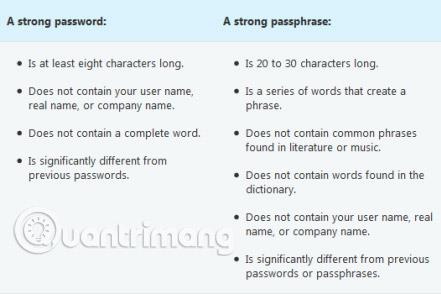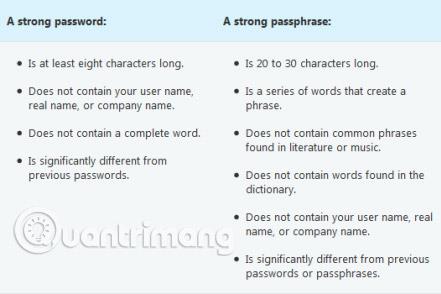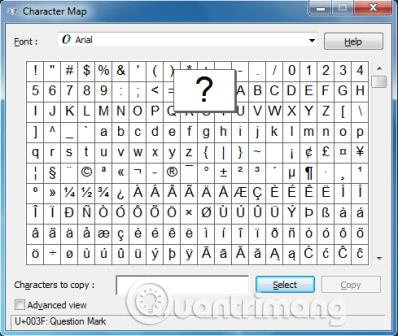Lykilorð er strengur stafa sem notaðir eru til að fá aðgang að trúnaðarupplýsingum, netkerfum, fartækjum eða tölvum. Aðgangsorð eru venjulega lengri en lykilorð, til að auka öryggi, og innihalda mörg orð sem mynda lykilorðið.
Lykilorð og lykilorð koma í veg fyrir að óviðkomandi fái aðgang að skrám, forritum og öðrum auðlindum. Þegar þú býrð til lykilorð eða lykilorð ættirðu að gera það sterkt, sem þýðir að það er mjög erfitt að giska á eða sprunga. Þú ættir að nota sterk lykilorð með öllum notendareikningum á tölvunni þinni. Ef þú ert að nota net í vinnunni gæti netkerfisstjórinn krafist þess að þú notir sterkt lykilorð.
Athugið : Í þráðlausum netum styður Wi-Fi protected key (WPA) notkun lykilorða. Þessu lykilorði er breytt í lykil, notaður fyrir dulkóðun, og þú getur ekki séð það.
Hvernig á að nota ASCII stafi til að búa til sterk lykilorð
Hvað gerir sterkt lykilorð eða lykilorð?
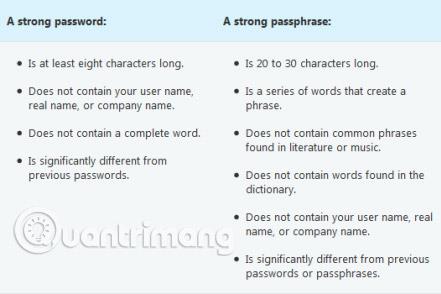
Sterk lykilorð og lykilorð innihalda stafi úr eftirfarandi 4 gerðum:

Lykilorð eða lykilorð getur uppfyllt öll ofangreind skilyrði og samt verið veik. Til dæmis, Hello2U!, uppfyllir öll skilyrði fyrir sterkt lykilorð sem talin eru upp hér að ofan, en er samt veik vegna þess að það inniheldur heilt orð. H3ll0 2 U!, er öflugri valkostur, þar sem það kemur í stað sumra bókstafa í heilum orðum með tölustöfum og inniheldur einnig bil.
Ráð til að muna sterkt lykilorð eða lykilorð
1. Búðu til skammstöfun úr upplýsingum sem auðvelt er að muna. Veldu til dæmis setningu sem er þýðingarmikil fyrir þig, eins og „sonur minn á afmæli 12. desember 2004“. Notaðu skammstafanir þessarar setningar sem lykilorð. Til dæmis geturðu notað Msbi12/Dec,4 sem lykilorð.
2. Skiptu út tölustöfum, táknum og stafsetningarvillum fyrir bókstafi eða orð í eftirminnilegu setningunni. Til dæmis gæti „afmæli sonar míns er 12. desember, 2004“ orðið Brthd8iz 12124 frá Mi$un , og það væri góð lykilorð.
3. Tengdu lykilorðið þitt eða lykilorðið þitt við uppáhalds áhugamál eða íþrótt. Til dæmis gæti „Ég elska að spila badminton“ orðið ILuv2PlayB@dm1nt()n.
4. Ef þér finnst þú þurfa að skrifa niður lykilorðið þitt eða lykilorðið þitt til að muna þau skaltu ganga úr skugga um að þú merkir það ekki og geymdu það á öruggum stað.
Búðu til sterkari lykilorð og lykilorð með því að nota ASCII stafi
Þú getur líka búið til lykilorð og lykilorð sem nota útbreidda ASCII stafi. Að nota útbreidda ASCII stafi hjálpar til við að gera lykilorðið þitt eða lykilorðið öruggara, með því að fjölga stafafjölda sem þú getur valið úr, til að gera það sterkt. Áður en þú notar útbreidda ASCII stafi skaltu ganga úr skugga um að lykilorðið og lykilorðið sem það inniheldur sé samhæft við forritin sem þú eða vinnustaðurinn þinn notar. Vertu sérstaklega varkár þegar þú notar útbreidda ASCII stafi í lykilorðum og lykilorðum, ef vinnustaðurinn þinn notar mörg stýrikerfi eða útgáfur af Windows .
Þú getur fundið útbreidda ASCII stafi í Character Map. Suma útbreidda ASCII stafi ætti ekki að nota í lykilorðum og lykilorðum. Ekki nota stafinn ef flýtileið er ekki skilgreind í neðra hægra horninu á Character Map valmyndinni.
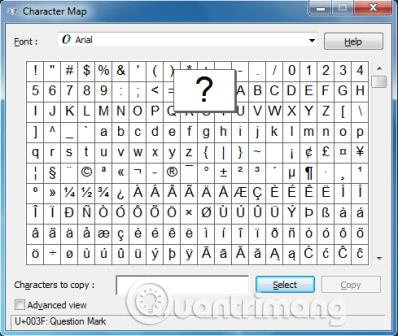
Windows 7 eða Vista lykilorð geta verið lengri en 8 stafir, eins og mælt er með hér að ofan. Reyndar geturðu búið til lykilorð allt að 127 stafir að lengd. Hins vegar, ef þú ert á neti með tölvur sem keyra Windows 95 eða Windows 98 skaltu íhuga að nota lykilorð sem er ekki lengra en 14 stafir. Ef lykilorðið þitt er lengra en 14 stafir getur verið að þú getir ekki skráð þig inn á netið þitt frá tölvum sem keyra þessi stýrikerfi.
Sjá meira: